Med Chrome kan du spara webbplatser som appar. Chrome Web Store har också en hel kategori av appar. Dessa appar körs som fristående Chrome-fönster. Du kan fästa dem i Aktivitetsfältet och Start-menyn i Windows för snabbare åtkomst men de har vissa begränsningar. En Chrome-app som körs i sitt eget dedicerade fönster stöder inte Chrome-verktygsfältet. Du kan inte använda någon av dina installerade tillägg i appen såvida inte tillägget kan användas från högerklicka på snabbmenyn. Det enda andra alternativet är att köra appen som en flik i Chrome men som mer eller mindre besegrar appens syfte. Med dessa begränsningar kan du inte kasta en Chrome-app till Chromecast med det officiella tillägget. Tillägget som finns i verktygsfältet kan inte nås från det fristående fönstergränssnittet. Den goda nyheten är att från och med Chrome version 51 har inbyggt stöd för Chromecast lagts till vilket gör det möjligt för dig att kasta en Chrome-app till din Chromecast. Här är vad du behöver göra.
Aktivera Media Router Flag
Chrome version 51 (och ovan) stöder naturligtcasting till Chromecast vilket innebär att du inte längre behöver lita på den officiella förlängningen. Alternativet för den ursprungliga casten är inte aktiverad som standard, så om du vill använda det måste du aktivera flaggan 'Media Router'.
För att göra det, gå till Chrome: // Flags. Leta efter flaggan 'Media Router' och ställ in dess värde till 'Enabled'. Använd omstartknappen längst ner på flaggsidan för att starta om Chrome.

Gjutning till Chromecast
Öppna Chrome-appen och högerklicka inutifönster. Klicka inte på ett webbelement. Se till att du klickar på ett tomt område eftersom alternativen i snabbmenyn inte kommer att inkludera 'Cast' om du klickar på en bild eller en länk.
Välj 'Cast' från snabbmenyn. En popup-meny visas där du ber dig välja din Chromecast-enhet och lista alla Chromecast-enheter som den har hittat i ditt nätverk. Välj rätt för att börja casta. Pop-up-fönstret har volymkontroller.
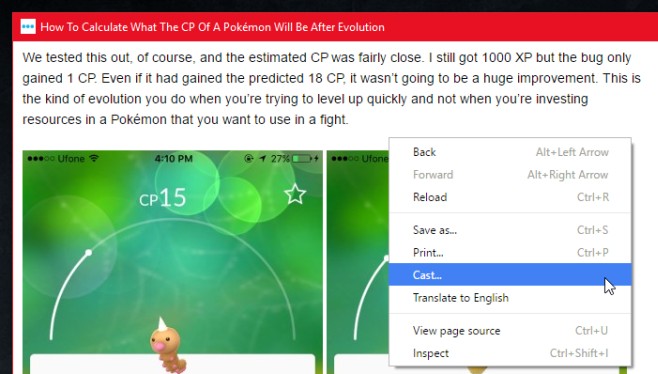
Inbyggt Chromecast-stöd i Chrome gör inte tillägget överflödigt. Du behöver det fortfarande om du vill starta om Chromecast eller ändra andra konfigurerbara inställningar.













kommentarer